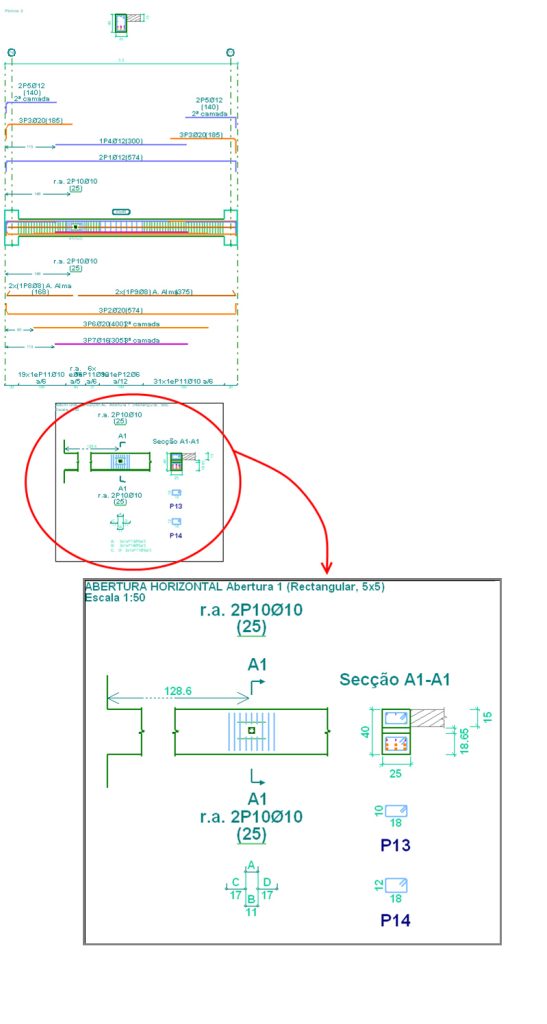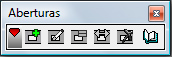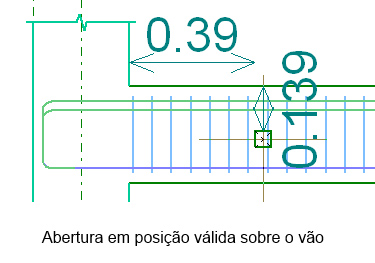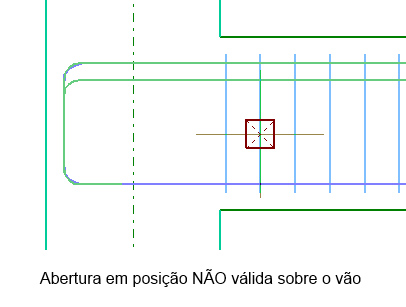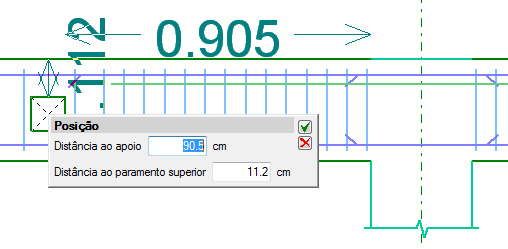Geometria das aberturas e tipologia de vigas que os admitem
Na versão 2014.a, o Editor de vigas avançado do CYPECAD e o programa Vigas contínuas incluem a possibilidade de introduzir aberturas horizontais rectangulares ou circulares, em vigas de betão armado de altura constante ou variável dos seguintes tipos:
- Vigas altas de secção rectangular (sem treliça)
- Vigas altas com camada colaborante de secção "L" ou "T" (sem treliça)
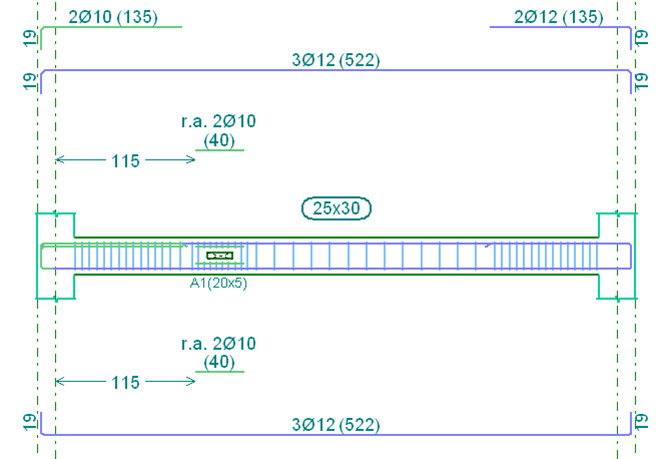
Condicionantes da posição e dimensões das aberturas
Estas aberturas não se consideram durante a fase de cálculo, pelo que, tanto a sua posição como as suas dimensões devem ficar restringidas para que os esforços obtidos se possam considerar válidos. As limitações que o programa impõe são as seguintes:
- A altura da abertura horizontal deve ser inferior a um terço da altura da viga.
- O comprimento da abertura horizontal deve ser inferior à altura da viga.
- A posição da abertura horizontal deve garantir que se respeitem os recobrimentos em todas as faces da abertura, e nos paramentos superior e inferior da viga.
- A distância livre entre aberturas horizontais consecutivas deve ser superior a duas vezes a altura da viga.
- A distância livre entre uma abertura horizontal e o bordo da viga deve ser superior a meia altura da mesma.
- Não se permite a introdução de aberturas horizontais nas zonas de confinamento delimitadas pela norma sísmica.
A interacção entre as armaduras das aberturas e as restantes armaduras introduzidas pelo utilizador é totalmente automática. Quando um utilizador introduz uma abertura, o programa efectua os cortes dos varões da armadura de alma com a abertura, reorganiza os intervalos de estribos onde esta se situa e inclui a definição dos reforços longitudinais do mesmo. Se se eliminar a abertura fica tudo como estava, e se esta for deslocada, a armadura do pórtico modifica-se convenientemente. O programa verifica se as aberturas horizontais só cortam os varões das armaduras de alma. Se assim não for, é mostrada uma mensagem de erro.
As condições para as quais se considera uma abertura correctamente definida podem variar ao longo da edição do pórtico (por exemplo, se introduzir outra abertura muito próxima, os estribos de ambas as aberturas podem sobrepor-se, o que gera uma situação indefinida). Se uma abertura não pode ser efectuada, é assinalada com um círculo vermelho e pode visualizar-se o erro posicionando o cursor do rato sobre este; os efeitos sobre a armadura previamente introduzida desaparecem quando o utilizador apagar a abertura ou resolver o erro apresentado.
As opções para a definição de aberturas encontram-se no menu flutuante Aberturas que se activam seleccionando o botão ![]() , que aparece na barra superior de botões junto à edição de armadura transversal.
, que aparece na barra superior de botões junto à edição de armadura transversal.
Introdução de aberturas e definição das armaduras
O menu flutuante Aberturas inclui cinco opções:
 Nova abertura
Nova abertura
A introdução de uma abertura realiza-se em três passos:
- Selecção do tipo de abertura e as suas dimensões
Clique no botão Nova abertura ( ) surge a janela Nova abertura onde se define o tipo de abertura (Rectangular ou Circular) e as suas dimensões.
) surge a janela Nova abertura onde se define o tipo de abertura (Rectangular ou Circular) e as suas dimensões. - Confirmação da posição da abertura sobre o vão
Depois de introduzidas as dimensões da abertura, o utilizador selecciona (com o cursor do rato) a posição no pórtico onde a vai introduzir. Neste processo, o programa mostra a abertura, a sua forma, as dimensões especificadas e as suas cotas, que dependem da posição onde se coloca o cursor do rato. A não ser que a abertura não possa ser introduzida com o cursor do rato, serão apresentadas duas cotas:- Cota em relação ao apoio
- Cota respecem relação à face superior da viga
Para confirmar a posição da abertura, clique com o botão esquerdo do rato para visualizar uma janela que permite ajustar numericamente a posição da abertura. - Definição das armaduras da abertura
Tanto para as aberturas rectangulares como para as circulares a armadura é composta por:
- Armadura de reforço superior
- Armadura de reforço inferior
- Estribos que se aplicam na zona correspondente à abertura
- Amarração que se aplica nos varões cortados pela abertura (só afecta os varões das armaduras de alma)
- O valor Comprimento de confinamento lateral, que é introduzido na janela onde se define a armadura da abertura, faz referência à zona adjacente em ambos os lados da abertura. Nas duas zonas definidas pelo Comprimento de confinamento lateral utiliza-se o mesmo estribado que estava definido nessas zonas antes de introduzir a abertura, mas com o diâmetro e a separação dos estribos definidos para a abertura. Estas zonas utilizam-se para garantir uma correcta transmissão do esforço transverso entre a zona da viga sem abertura com a da abertura.
É possível definir duas formas de estribos independentes para a zona superior e inferior da abertura, e a planilha da abertura (indica os pontos onde se podem atar os estribos ou os seus ramos) deve ser compatível com a planilha de armadura base do vão onde se encontra (para evitar que haja estribos no espaço aberto). O número de reforços da abertura deve ser maior ou igual ao número de varões de reforço da planilha para garantir que haja um varão em todas as posições onde existem estribos.
- Selecção do tipo de abertura e as suas dimensões
 Editar abertura
Editar abertura
Esta opção abre a mesma janela onde se definiram as armaduras da abertura através da opção Nova abertura ( ).
).
A edição das armaduras da abertura pode-se editar através:
- Edição da armadura longitudinal do pórtico
(botão da barra superior do editor de vigas > opção Editar).
da barra superior do editor de vigas > opção Editar).
Deste modo abre um menu flutuante que permite editar as armaduras da abertura. - Edição da armadura transversal do pórtico
(botão da barra superior do editor de vigas > opção Editar)
da barra superior do editor de vigas > opção Editar)
Permite editar a armadura transversal da abertura, os reforços e a separação.
- Edição da armadura longitudinal do pórtico
 Editar abertura e atribuir a outros
Editar abertura e atribuir a outros
Permite igualar o tipo e as armaduras de várias aberturas. Primeiro, o utilizador deve seleccionar a abertura que pretende como referência (o que permitirá editar os parâmetros que necessite) e, de seguida, seleccionar as aberturas a igualar. Esta última selecção pode ser feita uma a uma ou através de uma janela de selecção. Visualizam-se de cor laranja as aberturas iguais e a amarelo as que são diferentes. Mover abertura
Mover abertura
Permite deslocar a abertura dentro do mesmo vão. Para isso, deve seleccionar a abertura e deslocá-la para a nova posição, o programa aplica as mesmas considerações que quando se introduz uma nova abertura. Eliminar abertura
Eliminar abertura
Permite eliminar a abertura ou aberturas seleccionadas. É possível seleccionar várias (através da janela de selecção) ou individualmente.
Verificações E.L.U das aberturas
A consulta das verificações de estados limite últimos das aberturas introduzidas, realiza-se com as opções de verificações existentes no editor de vigas, botões ![]() (Verificações E.L.Último no ponto desfavorável) e
(Verificações E.L.Último no ponto desfavorável) e ![]() (Verificações E.L.Último num ponto). No caso da verificação no ponto desfavorável, adicionam-se às verificações do vão todas as verificações das aberturas que o vão contenha. Se a opção de consulta for a verificação num ponto, é possível seleccionar directamente a abertura.
(Verificações E.L.Último num ponto). No caso da verificação no ponto desfavorável, adicionam-se às verificações do vão todas as verificações das aberturas que o vão contenha. Se a opção de consulta for a verificação num ponto, é possível seleccionar directamente a abertura.
Na verificação de uma viga com aberturas, o programa considera que na zona das aberturas se devem cumprir as verificações da secção com aberturas como as verificações de secção sem elas, por esse motivo, podem-se visualizar verificações desfavoráveis da viga na zona onde se encontra a abertura.
Para facilitar a consulta das verificações das aberturas quando se utiliza a consulta através do ponto desfavorável (![]() ), implementou-se a possibilidade de filtrar as verificações por elemento.
), implementou-se a possibilidade de filtrar as verificações por elemento.

Pormenores de reforços de armaduras em aberturas nos desenhos
Se um pórtico tem aberturas, gera-se automaticamente a pormenorização da armadura da abertura integrada na pormenorização de cada pórtico. A escala do pormenor da abertura é configurável pelo utilizador.